Яркость экрана является одним из самых важных параметров для комфортного использования ноутбука. Однако некоторым пользователям может быть непросто разобраться в настройке яркости на ноутбуке Acer. В этой пошаговой инструкции мы расскажем вам, как легко и быстро настроить яркость экрана вашего ноутбука Acer.
Первым шагом является использование сочетания клавиш Fn и клавиш со значками солнца на клавиатуре вашего ноутбука Acer. Клавиша со знаком солнца вверх позволяет увеличить яркость экрана, а клавиша со знаком солнца вниз - уменьшить яркость. Обратите внимание, что эти клавиши могут находиться на разных функциональных клавишах, в зависимости от модели вашего ноутбука Acer.
Если у вас не работает сочетание клавиш для настройки яркости, то вам необходимо открыть панель управления на вашем ноутбуке Acer. Для этого нажмите на кнопку "Пуск" в левом нижнем углу экрана, а затем найдите раздел "Панель управления". В панели управления выберите раздел "Отображение" или "Экран" и найдите настройки яркости. Возможно, вам понадобится прокрутить страницу вниз или выбрать дополнительные параметры для доступа к настройкам яркости.
Если вы не нашли настройки яркости в панели управления, то попробуйте найти соответствующее приложение или программное обеспечение для управления яркостью вместе с драйверами вашего ноутбука Acer. Для этого откройте веб-браузер и введите в строке поиска название вашей модели ноутбука Acer, а затем ключевое слово "драйверы". Найдите официальный сайт поддержки Acer и перейдите на страницу загрузки драйверов. Найти и загрузить драйверы для вашей модели ноутбука Acer и установить необходимое программное обеспечение для настройки яркости экрана.
Настройка яркости в настройках операционной системы
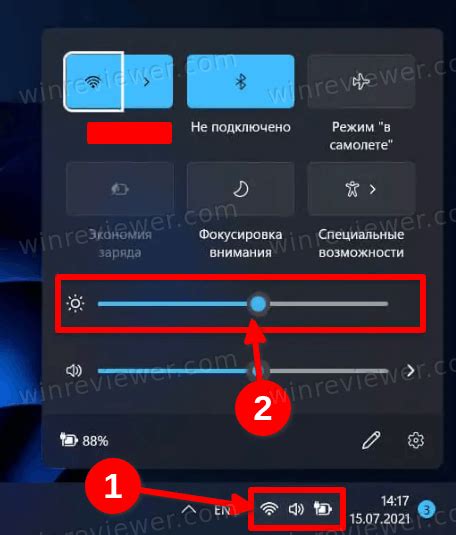
Если вы хотите изменить яркость экрана на ноутбуке Acer, вы можете воспользоваться специальными настройками в операционной системе. В большинстве случаев настройка яркости доступна в разделе "Настройки дисплея" или "Настройки электропитания". В этом разделе мы рассмотрим подробные инструкции по настройке яркости на ноутбуке Acer в операционной системе Windows.
1. Щелкните правой кнопкой мыши на рабочем столе и выберите "Панель управления" из контекстного меню.
2. В появившемся окне "Панель управления" найдите и выберите раздел "Настройка дисплея".
3. В разделе "Настройка дисплея" найдите пункт "Яркость" или "Регулировка яркости" и щелкните на нем.
4. Появится ползунок, с помощью которого можно регулировать яркость экрана. Переместите ползунок вправо или влево, чтобы увеличить или уменьшить яркость соответственно.
5. Изменение яркости будет сразу отображаться на экране, поэтому вы можете выбрать наиболее комфортную яркость.
6. После того, как установите желаемую яркость, нажмите на кнопку "Применить" или "ОК", чтобы сохранить изменения.
7. Теперь вы успешно настроили яркость экрана на ноутбуке Acer через настройки операционной системы Windows.
Обратите внимание, что некоторые модели ноутбуков Acer могут иметь свои собственные программы для настройки яркости, которые требуют установки отдельного программного обеспечения. Если вы не обнаружили настройки яркости в разделе "Настройка дисплея", попробуйте поискать такую программу на официальном веб-сайте Acer и установите ее на своем ноутбуке.
Использование клавиш яркости на клавиатуре ноутбука

Клавиши яркости на клавиатуре ноутбука Acer позволяют легко регулировать яркость экрана без необходимости заходить в настройки операционной системы. Это очень удобно, особенно когда нужно быстро адаптировать яркость экрана под освещение вокруг. В этом разделе мы расскажем вам, как использовать эти клавиши.
Обычно на клавиатуре ноутбука Acer есть две клавиши, обозначенные символами солнца. Одна клавиша имеет изображение солнца, которое становится все ярче при повышении яркости, а другая клавиша имеет изображение солнца с полумесяцем, которое тускнее при понижении яркости.
Для увеличения яркости экрана нажмите и удерживайте клавишу с изображением яркого солнца (+), пока яркость не будет на нужном вам уровне. Для уменьшения яркости экрана нажмите и удерживайте клавишу с изображением тусклого солнца (-).
Эти клавиши находятся специально для быстрого доступа и удобства использования. Используя их, вы можете легко регулировать яркость экрана в любой момент, даже без отвлечения от текущих действий на ноутбуке Acer.
Мы рекомендуем экспериментировать с яркостью экрана, чтобы найти оптимальное значение, соответствующее вашим предпочтениям и освещению вокруг. Но помните, что слишком высокая яркость может утомлять глаза, а слишком низкая – затруднять чтение и работу с ноутбуком.
Установка драйверов для видеокарты

Для оптимальной работы вашей видеокарты необходимо установить соответствующие драйверы. Установка драйверов позволит вам получить максимальную производительность и стабильность работы видеокарты.
Вот пошаговая инструкция по установке драйверов для видеокарты на ноутбуке Acer:
- Первым шагом является определение модели вашей видеокарты. Вы можете узнать модель видеокарты, открыв панель управления и выбрав "Устройства и принтеры". В разделе "Устройства" вы найдете свою видеокарту и сможете записать ее модель.
- После того, как вы определили модель вашей видеокарты, вам необходимо найти официальный сайт производителя вашей видеокарты. На сайте производителя вам нужно будет найти раздел "Поддержка" или "Драйверы и загрузки".
- В разделе "Драйверы и загрузки" вы найдете список доступных драйверов для вашей видеокарты. Убедитесь, что вы выбираете драйвер, который соответствует операционной системе вашего ноутбука.
- После того, как вы выбрали правильный драйвер, скачайте его на ваш ноутбук.
- После загрузки драйвера запустите его установку. Следуйте инструкциям мастера установки, чтобы завершить процесс установки драйверов.
- После завершения установки вам может потребоваться перезагрузить ноутбук, чтобы изменения вступили в силу.
После перезагрузки ноутбука драйверы для вашей видеокарты будут успешно установлены. Теперь ваша видеокарта должна работать оптимально и обеспечивать вам высокое качество изображения при использовании ноутбука Acer.
Использование специальных программ для настройки яркости

Настройка яркости ноутбука Acer может быть более точной и удобной с помощью специальных программ. Существует множество программных инструментов, которые позволяют вам изменить яркость экрана ноутбука в зональном режиме или в зависимости от времени суток.
Одной из таких программ является f.lux. Эта программа автоматически адаптирует цветовую гамму экрана в зависимости от времени суток. Она регулирует яркость и цветовую температуру, чтобы ваш глаз не уставал от излишней яркости экрана, особенно вечером.
Еще одна популярная программа – DimScreen. Она предоставляет вам возможность регулировать яркость экрана путем использования сочетания горячих клавиш или ползункового регулятора. Вы можете легко настроить яркость экрана в соответствии с вашими предпочтениями и окружающими условиями.
Если вам нужно настроить яркость в определенных зонах экрана, вам поможет программа Desktop Lighter. Она позволяет выбрать конкретные области экрана и настроить яркость отдельно для каждой из них. Таким образом, вы сможете достичь идеального баланса яркости для каждого уголка вашего экрана.
| Программа | Описание |
|---|---|
| f.lux | Автоматическая настройка яркости и цветовой гаммы в зависимости от времени суток |
| DimScreen | Возможность регулировки яркости экрана через горячие клавиши или ползунковый регулятор |
| Desktop Lighter | Настройка яркости в определенных зонах экрана для достижения идеального баланса |
Выбор программы зависит от ваших предпочтений и требуемого функционала. Установите несколько программ и попробуйте каждую из них, чтобы найти ту, которая лучше всего подходит для ваших потребностей.